Mit dieser Funktion können Sie eine Workflow-Telemetrie-Protokolldatei ausgeben, nachdem Sie auf Alteryx 2021.4 (oder höher) aktualisiert haben. Unternehmen können damit Designer-Nutzungsdaten bis hin zum individuellen Workflow pro Benutzer besser erfassen und aufzeichnen. Sie können die Daten zur internen Analyse der Produktnutzung verwenden.
Anmerkung
Die Telemetrie-XML-Dateien enthalten keine Informationen aus dem Ergebnisfenster. Informationen wie z. B. die Ausführungszeit des Workflows, Datensätze, die aus Dateien gelesen und in Dateien geschrieben werden, sowie Fehler, Warnungen oder andere Meldungen sind nur in den Engine-Protokollen enthalten. Um das Protokollierungsverzeichnis so einzurichten, dass Protokolle erstellt werden, die diese Informationen enthalten, gehen Sie zu Optionen > Benutzereinstellungen > Benutzereinstellungen bearbeiten > Allgemein.
Governance Enterprise Utility Starter Kit
Ein neues Hilfsprogramm für Unternehmen mit kundenverwalteter Telemetrie ist jetzt verfügbar. Mit diesem Hilfsprogramm können Sie die mit dieser neuen Funktion in Designer erfassten Telemetriedaten zu nutzbaren Daten verarbeiten. Das Hilfsprogramm umfasst außerdem zwei Beispiel-Dashboards, die automatisch mit Ihren Daten gefüllt werden, um Ihnen den Einstieg in die Erkenntnisse zu erleichtern.
Laden Sie das Hilfsprogramm vom Alteryx Marketplace herunter.
Die von der vom Kunden verwalteten Telemetrie exportierten Protokolldateien werden nicht an Alteryx gesendet oder von Alteryx in irgendeiner Weise verarbeitet. Sie können vom Kunden verwaltete Telemetrie bereitstellen, indem Sie Administratordateien im Rahmen einer Alteryx-Installation bearbeiten. Durch die Verwendung dieser Funktion können den Administratoren gewisse Verpflichtungen gemäß lokalen Datenschutzgesetzen entstehen. Zum Beispiel die Verantwortung, die Verarbeitung personenbezogener Daten offenzulegen. Alteryx steuert diese Funktion nicht und erfordert nicht, dass diese Funktion aktiviert ist.
Öffnen Sie die Datei RuntimeSettings, die sich normalerweise in den folgenden Verzeichnissen befindet. Beachten Sie, dass die folgenden Dateipfade die Standardpfade für Alteryx-Installationen sind. Ihre Version von Alteryx ist möglicherweise an einem anderen Speicherort installiert.
Admin-Version:
%Programme%\Alteryx\bin\RuntimeData\RuntimeSettings.xmlNicht-Admin-Version*:
%LocalAppData%\Alteryx\bin\RuntimeData\RuntimeSettings.xml* Die Neuinstallation einer Nicht-Admin-Version von Designer kann diese Einstellungen überschreiben.
Vergewissern Sie sich, dass Sie über Bearbeitungsrechte für die RuntimeSettings-Datei verfügen.
Fügen Sie den folgenden Code der RuntimeSettings-XML-Datei hinzu. Stellen Sie sicher, dass das Telemetrie-Tag unter SystemsSettings (Systemeinstellungen) verschachtelt ist, aber nicht unter einem anderen Tag innerhalb der Systemeinstellungen.
Beachten Sie, dass das
<Telemetry>-Tag in diesem Bild ein eigener verschachtelter Eintrag unter<SystemSettings>ist, jedoch nicht im<Engine>-Tag verschachtelt ist. Dies ist ein Beispiel für die richtige Platzierung.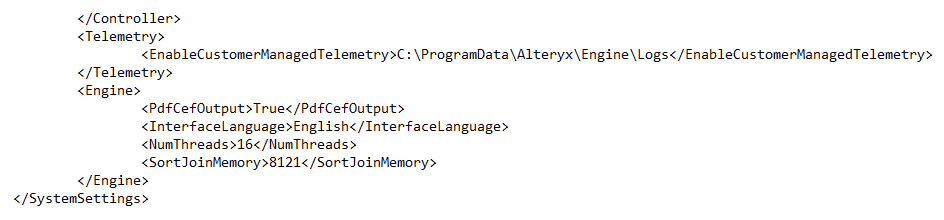
Sie können den Dateipfad beliebig auf ein bestehendes Verzeichnis festlegen, in dem die XML-Datei gespeichert werden soll. In der Beispieldatei unten werden die Dateien in einem Protokollordner unter
C:\ProgramData\Alteryx\Enginegespeichert.Beachten Sie außerdem, dass das Tag
EnableCustomerManagedTelemetryund der zugehörige Dateipfad in einer Zeile stehen sollten. Platzieren Sie das Tag nicht in einem anderen Abschnitt.
<Telemetry> <EnableCustomerManagedTelemetry>C:\ProgramData\Alteryx\Engine\Logs</EnableCustomerManagedTelemetry> </Telemetry>4. Speichern Sie Ihre Änderungen in der RuntimeSettings-Datei und starten Sie Ihren Computer neu.
Sobald Benutzer einen Workflow ausführen, wird ein vollständiger XML-Datensatz erfasst und im von Ihnen festgelegten Dateipfad gespeichert.
Vom Kunden verwaltete Telemetrie soll flexibel sein und eine Vielzahl von Anwendungen unterstützen. Um Nutzungsinformationen bereitzustellen, können Sie Alteryx so einrichten, dass die Basis-XML-Datei eines Workflows in einem lokalen oder einem Netzwerkdateipfad protokolliert wird.
Beachten Sie, dass die Telemetrie-XML-Dateien keine Informationen aus dem Ergebnisfenster enthalten. Informationen wie z. B. die Ausführungszeit des Workflows, Datensätze, die aus Dateien gelesen und in Dateien geschrieben werden, sowie Fehler, Warnungen oder andere Meldungen sind nur in den Engine-Protokollen enthalten. Sie müssen Ihr Protokollierungsverzeichnis unter Optionen > Benutzereinstellungen > Benutzereinstellungen bearbeiten > Allgemein entsprechend einrichten, damit Protokolle erstellt werden, die diese Informationen enthalten.
Diese XML-Header-Tags werden oben in der Protokolldatei dargestellt:
XML-Tag | Beschreibung |
|---|---|
TimeStamp | Zeitstempel, der angibt, wann der Workflow ausgeführt wurde. Der Zeitstempel wird in UTC mit dem folgenden Format: yyyy-MM-dd'T'HH:mm:ss'Z'. |
UserEmail | Die zum Zeitpunkt der Produktaktivierung eingereichte E-Mail-Adresse des Benutzers. |
MachineName | Der Hostname des Computers. |
AlteryxGlobalUID | Eindeutige Ausführungs-ID. |
WorkflowFilePath | Vollständig qualifizierter Pfad für die Datei, die ausgeführt wurde. |
LicenseKey | Der Lizenzschlüssel zur Aktivierung des Produkts. |
WorkflowFilePath zeichnet erst dann Werte auf, wenn ein Workflow gespeichert wurde.
Stellen Sie sicher, dass Sie Schreibzugriff auf den in den Laufzeiteinstellungen angegebenen Dateipfad haben, um diese Funktion erfolgreich zu aktivieren.